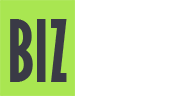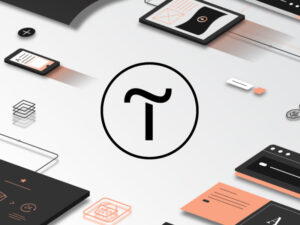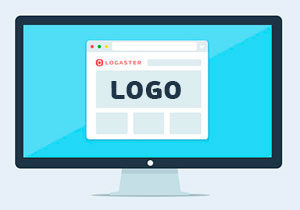Как создать лендинг самостоятельно? Конструкторы одностраничников
Работа с хостингом и доменом: создание БД, FTP-доступа, NS-сервера
В текущей статье – самые азы для тех, кто создает свой первый сайт/впервые сталкивается с хостингом. Буквально несколько кликов мыши, пару минут, и после проделанной работы можно смело приступать к установке движка WordPress, если пожелаете.

P.S. Внешний вид админ-панели может отличаться в зависимости от выбранного вами хостинг-провайдера или регистратора доменных имен. Впрочем, независимо от того, как выглядит личный кабинет, в любом случае в нем найдутся: файловый менеджер, инструменты по работе с доменными именами, создания и управления базой данных (БД) и FTP-доступом. Начинающим вебмастерам в 95% случаев нет абсолютно никакой необходимости в каких-либо других инструментах.
P.P.S. Мы проиллюстрируем, как работать с хостингом и доменом на примере провайдера Sprinthost и регистратора доменных имен Cityhost (p.s. домен Bizhint.net мы зарегистрировали в 1 компании, а хостинг берем у другой).
Добавление нового сайта на хостинге
В админ-панели своего веб-хостинг провайдера найдите ссылку для добавления нового сайта. В Sprinthost это выглядит так:

Если вы еще не зарегистрировали доменное имя, здесь вам будет предложено это сделать – отметьте соответствующий чекбокс. Если доменное имя вы уже зарегистрировали, просто укажите его в поле для ввода (формат: site.ru).
Далее (в случае, если домен у вас уже есть, но зарегистрирован в другой компании) вам будет предложено перенаправить его на сервера вашего хостинга.
Домен (NS-сервера)
Итак, если вы заказывали доменное имя у той же компании, где берете хостинг – делать ничего не нужно, пропускаем этот шаг. В противном случае – нужно перенаправить свой домен на сервера хостинга.
P.S. Это нужно для того, чтобы про обращении к доменному имени (когда пользователь вбивает ваш домен в адресную строку браузера), браузер искал файлы вашего сайта на вашем web-хостинге.
Найдите в личном кабинете у своего регистратора кнопку/ссылку настройки доменных имен.

Пропишите NS-сервера (минимум 2 шт.) вашего хостинг провайдера. Узнать NS-сервера вашего хостинга можно на сайте хостинга: ищите FAQ (ответы на вопросы), или спросите у тех. поддержки.
В нашем случае, для Спринтхоста, NS-сервера следующие:
- ns1.sprinthost.ru
- ns1.sprinthost.ru

Для смены NS-серверов, может потребоваться от 1 до 72 часов. В конечном итоге, прописав адрес своего сайта в браузере, вы увидите следующую картину:

Следующими нашими шагами (перед установкой движка WordPress) будет: создание базы данных и FTP-доступа.
Создание FTP-доступа
FTP-доступ нужен для управления файлами вашего сайта через FTP-клиент. Конечно же, можно сделать это через встроенный файл-менеджер (этот инструмент вы найдете у любого хостинг-провайдера), но в дальнейшем, работать через FTP-клиент куда удобней.
P.S. Внешний вид файлового менеджера в админке хостинга Sprinthost:

Находим в админке веб-хостинга ссылку Управление FTP. В Sprinthost – отправляемся по пункту меню Сайты и домены/Управление сайтами, выбираем нужный сайт, кликаем по ссылке…

По умолчанию, после покупки хостинга, скорее всего, для вас уже будет создан FTP-доступ. Возможно, данные FTP-доступа придут к вам на email сразу после заказа хостинга, либо вы можете увидеть все необходимые данные (user и password) в админке. Если нет – просто создайте новый FTP-аккаунт.

Вам будет необходимо указать имя пользователя (User), придумать пароль, указать начальную (корневую) директорию для этого пользователя (на ваш выбор: если хотите при подключении по FTP попадать в корень – отметьте 2-й вариант, если же, сразу в папку доменного имени – выберите 1-й вариант).
После нажатия на кнопку Создать аккаунт FTP – во всплывающем окне вам еще раз напомнят данные доступа – запишите их где-нибудь.

Зачем мы все это делали – расскажем в следующей статье: Как работать с FTP-клиентом.
Создание базы данных
База данных (БД) создается по аналогии с тем, как мы делали это для FTP – пару кликов, и от силы 1 минута времени…
Перейдите на страницу Базы данных (воспользовавшись меню) нажмите Создать базу данных, укажите название БД, имя пользователя БД, и пароль.

После создания Базы данных, во всплывающем окне вам будут показаны данные доступа — запишите их. При необходимости выполнить какие-либо манипуляции с БД, воспользуйтесь кнопкой Перейти в phpmyadmin.
В любой непонятной ситуации, прежде всего обращайтесь в раздел FAQ (вопрос-ответ) вашего web-хостинга. Если хостинг нормальный, там найдутся подробные/наглядные инструкции по работе с хостингом «как для новичков». На крайний случай, не стесняйтесь писать в тех. поддержку. В случае со Спринтхостом, можно написать в чат, поддержка круглосуточная/без выходных, специалисты отвечают в течении пары минут.
В текущей статье мы совершили пару элементарных действий: привязали домен к хостингу, создали FTP-доступ и Базу данных – то, что нам потребуется на следующем шаге создания сайта – установке CMS WordPress.